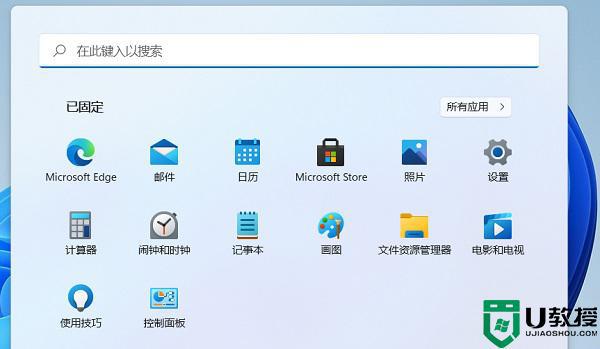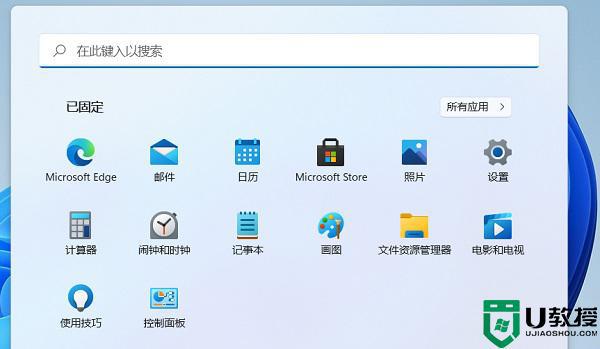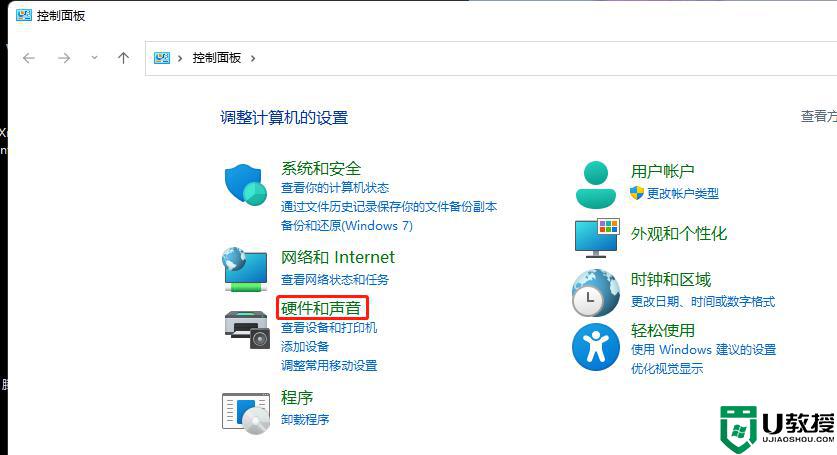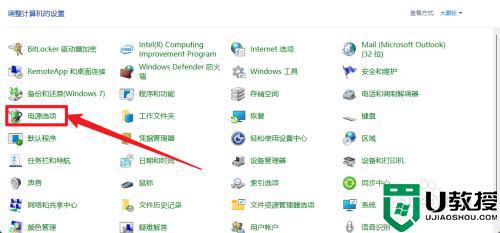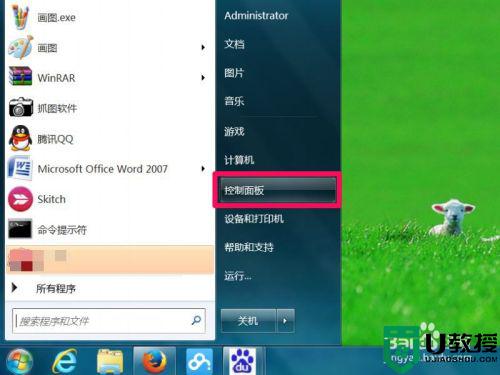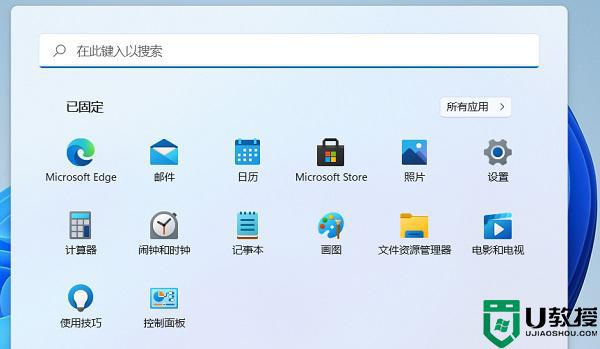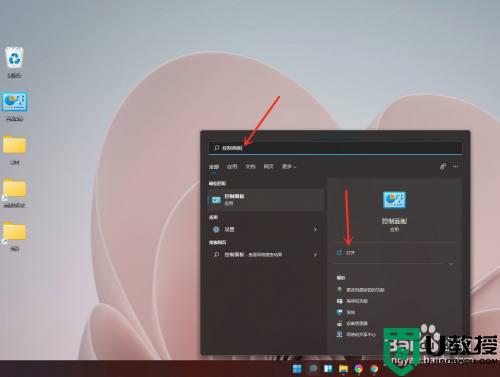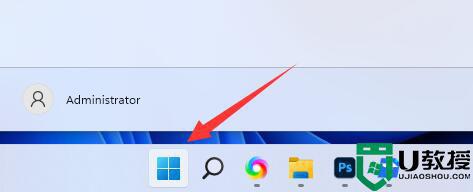win11笔记本盖上盖子怎么设置不休眠 win11笔记本电脑设置盒盖不休眠的步骤
时间:2021-11-11作者:huige
我们在使用笔记本电脑时,当临时离开不使用的时候,很多人都习惯合上盖子,而电脑也会自动进入休眠状态,也就是进入待机,但是许多用户不喜欢这个功能,那么win11笔记本盖上盖子怎么设置不休眠呢?方法也不难,可以跟着小编来学习一下win11笔记本电脑设置盒盖不休眠的步骤。
方法如下:
1、点击开始菜单,打开控制面板。
2、在控制面板里点击硬件和声音(注意右上角查看模式为类别,才可以看到硬件和声音选项)。
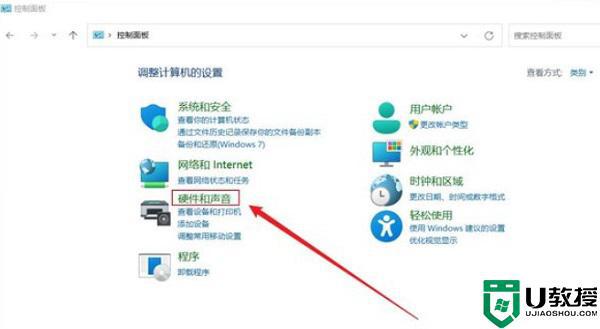
3、电源选项,点击 更改电源按钮的功能。

4、最后 修改关闭盖子时应该执行的操作后点击保存就OK了。
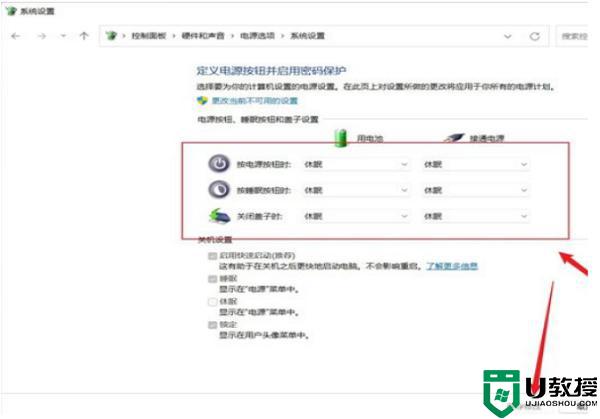
通过上面的方法操作之后,win11笔记本盖上盖子就不会再自动休眠了,如果你也有相同需要的话,可以参考上面的图文步骤来进行设置吧。